Obrežite video na spletu
Če želite obrezati videoposnetek, vendar za namestitev posebnih programov ni časa, bo najlažji način za uporabo spletnih storitev. Seveda je za bolj zapleteno obdelavo bolje uporabiti aplikacije za urejanje videoposnetkov, če pa boste morali obrezati le nekaj posnetkov, potem bo možnost spletnega urejanja naredila.
Vsebina
Variante obrezovanja video posnetkov na spletu
Večina spletnih mest, ki ponujajo te storitve, imajo dovolj funkcij in za izvedbo potrebnega operacijskega sistema morate iti na spletno stran, naložiti video posnetek, narediti nekaj klikov in dobiti obrezan videoposnetek. Storitve za obdelavo posnetkov v omrežju niso zelo številne, vendar lahko najdete popolnoma sprejemljivo možnost za udobno oblikovanje. Več takih mest bo opisano pozneje.
Metoda 1: Clipchamp
Ta vir ponuja preprosto možnost obdelave. Glavni namen storitve je pretvoriti video datoteke, hkrati pa omogoča tudi urejanje posnetkov. Spletna aplikacija ima ruski jezik. Če želite začeti, potrebujete registracijo ali račun v Google+ , ali Facebook , preko katerega se lahko prijavite. Klipchamp ponuja brezplačno obdelavo le petih videoposnetkov.
- Če želite začeti obrezovanje, kliknite na "Convert my video" in izberite posnetek iz računalnika.
- Po nalaganju kliknite ikono »EDIT VIDEO« .
- Nato izberite »Poskrbi« .
- Označite območje okvira, ki ga želite zapustiti.
- Ko je izbor končan, kliknite gumb za potrditev.
- Nato kliknite »Start« .
- Urednik pripravi videoposnetek in predlaga, da ga shranite s klikom gumba z enakim imenom.
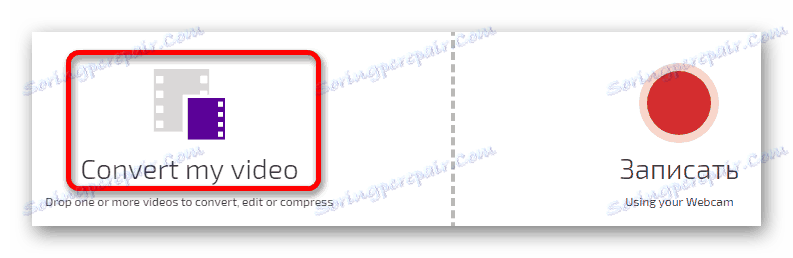
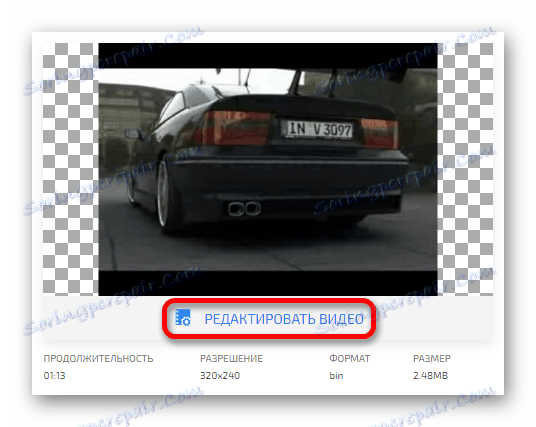
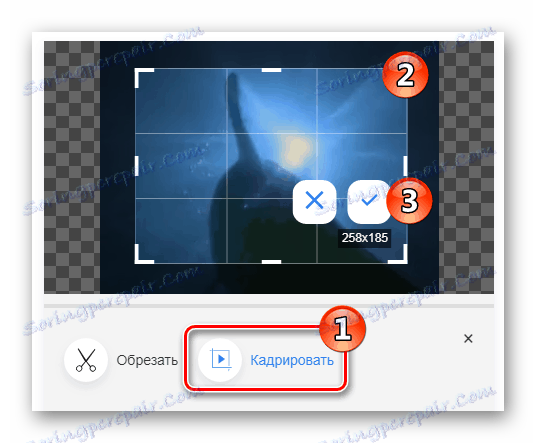
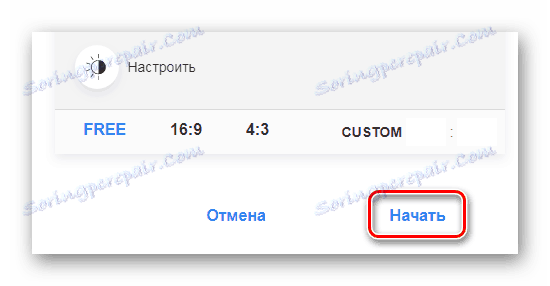
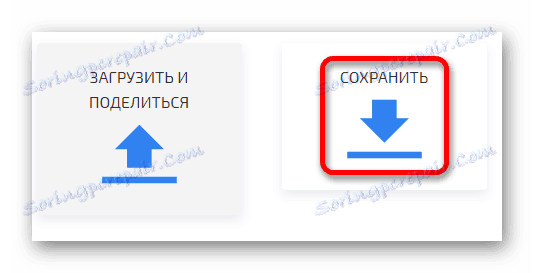
2. način: Online Video Cutter
To je zelo priročna storitev za običajno urejanje. Ima ruski prevod in obdeluje datoteko dokaj hitro. Možno je uporabiti posnetke iz pomnilnika oblaka Google ali jih prenesete s sklicem.
- Obrezovanje se začne s prenosom posnetka. Kliknite »Odpri datoteko« in jo izberite iz računalnika ali uporabite povezavo. Naložite lahko do 500 MB videoposnetkov.
- Ko je videoposnetek naložen na spletno stran, kliknite gumb obrezovanja v levem kotu.
- Nato izberite območje, ki ga želite zapustiti v okviru.
- Po tem kliknite »Trim« .
- Storitev bo začela obdelovati posnetek in po zaključku bo predlagala, da prenesete rezultat s klikom na gumb "Prenos" .
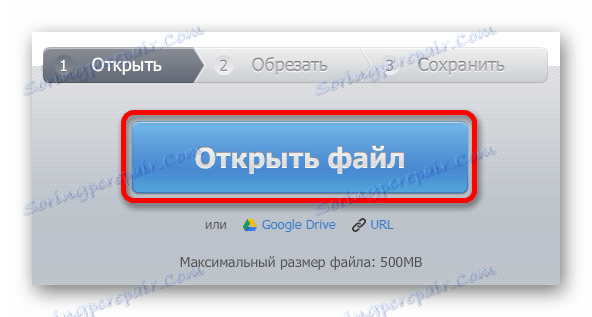
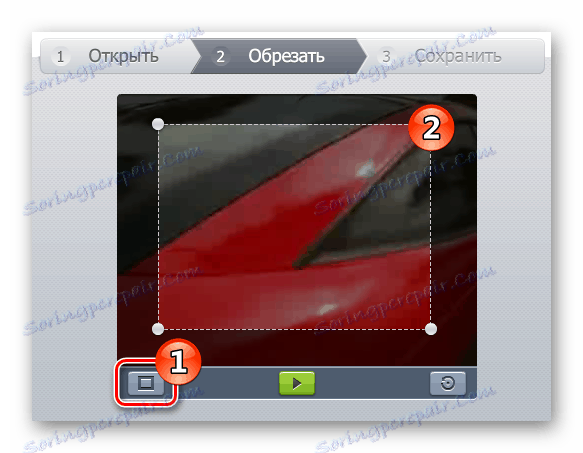

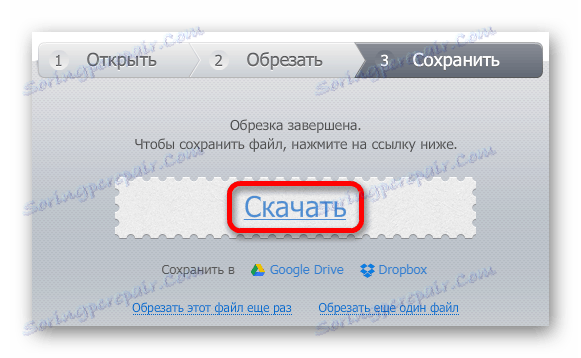
Metoda 3: Online pretvorba
Druga stran, ki vam omogoča obrezovanje posnetka, je Online-convert. Prav tako ima ruski vmesnik in bo še posebej uporaben, če poznate natančno razdaljo za obrezovanje z robov videoposnetka.
- Najprej morate nastaviti obliko, v kateri bo posnetek posneta, nato pa jo lahko začnete s prenosom, tako da kliknete gumb »Start« .
- Kliknite »Izberi datoteko« in izberite datoteko.
- Nato vnesite parametre obrezovanja v slikovnih pik za vsako stran okvirja.
- Kliknite »Pretvori datoteko« .
- Storitev bo obdelala posnetek in jo nato samodejno zagnala na osebnem računalniku. Če se prenos ne zgodi, ga lahko znova zaženete s klikom na besedilo »Neposredna povezava« .
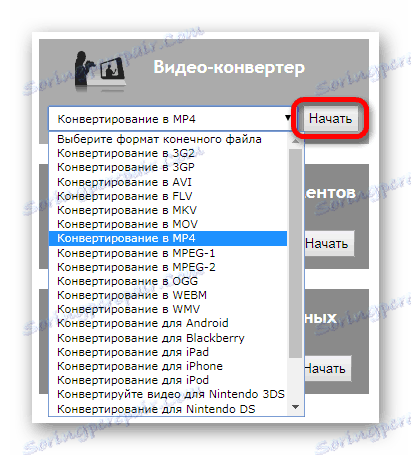
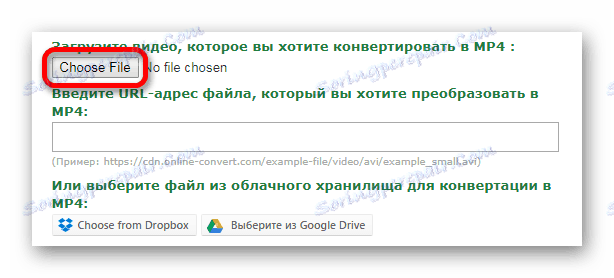
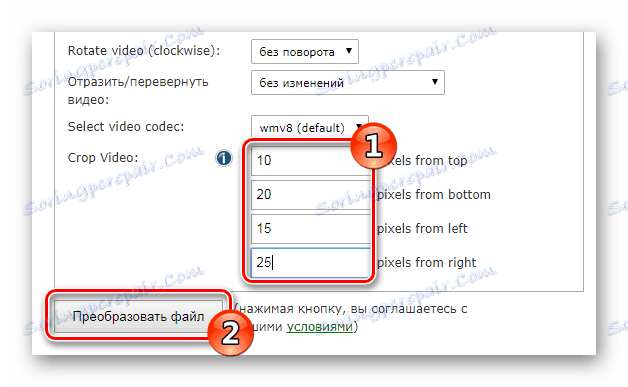
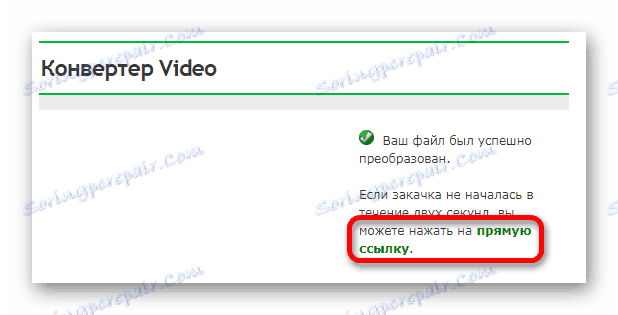
Metoda 4: Ezgif
Ta storitev ima veliko funkcij, vključno z orodjem za oblikovanje. Prenos posnetkov se lahko izvede iz računalnika ali z uporabo naslova iz omrežja.
- Kliknite »Izberi datoteko«, da izberete video datoteko.
- Nato kliknite »Naloži video!« .
- V orodni vrstici izberite ikono za obrezovanje videoposnetkov .
- Označite del posnetka, ki ga želite zapustiti v okvirju.
- Kliknite »Obreži videoposnetek!« .
- Po obdelavi lahko obrezani posnetek shranite s pomočjo gumba s ikono za prenos.
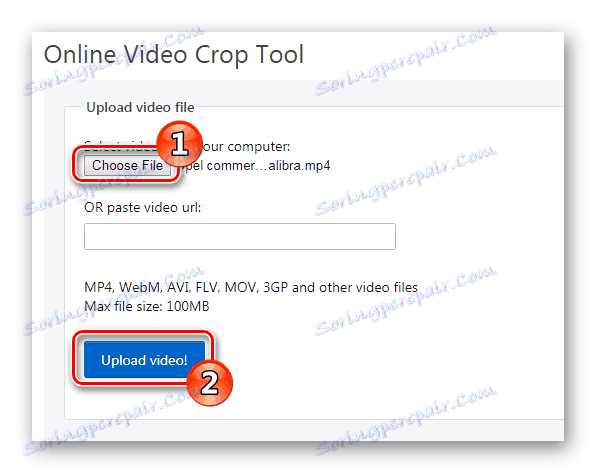

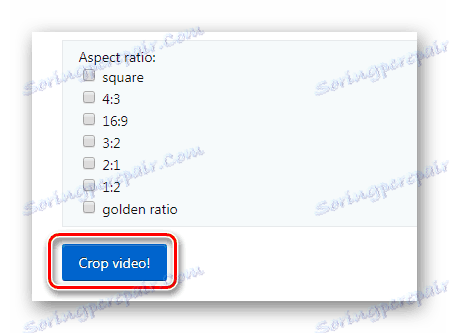
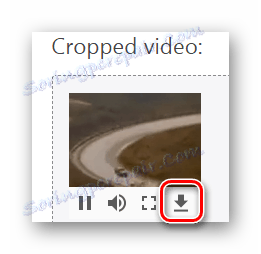
Metoda 5: WeVideo
Ta stran je napredno urejevalnik video posnetkov, ki spominja na običajne aplikacije za urejanje na osebnem računalniku. ViVideo potrebuje registracijo ali ima račun Google+ / Facebook, da se vnese v storitev. Iz pomanjkljivosti urednika si lahko dodate svoj logotip na obdelan videoposnetek v primeru, da ste izbrali načrt za prosto uporabo.
- Ko ste na spletnem mestu urejevalnika, se registrirajte ali prijavite s svojim računom v družabnem omrežju. omrežij.
- Po tem boste morali izbrati brezplačno uporabo, tako da pritisnete gumb "TRY IT" .
- V naslednjem oknu kliknite »Preskoči« .
- Ustvarite projekt, tako da kliknete gumb »Ustvari novo« .
- Nato vnesite želeno ime posnetka in pritisnite »Nastavi« .
- Potem naložite posnetek tako, da kliknete ikono »Uvozite svoje fotografije« .
- Povlecite videoposnetek v eno od urejevalnih skladb in z lebdenje kazalca nad posnetkom izberite ikono s svinčnikom iz menija.
- Z nastavitvami "Scale" in "Position" nastavite območje okvira, ki ga morate zapustiti.
- Nato pritisnite »DODAJANJE UREDITEV«.
- Nato kliknite gumb "FINISH" .
- Zahtevali boste, da ime posnetka določite in nastavite njegovo kakovost, nato znova kliknite »FINISH« .
- Po obdelavi lahko datoteko prenesete tako, da kliknete »DOWNLOAD VIDEO« ali jo pošljete v družabno omrežje. omrežje.
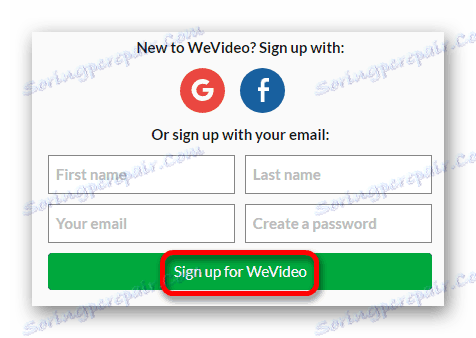

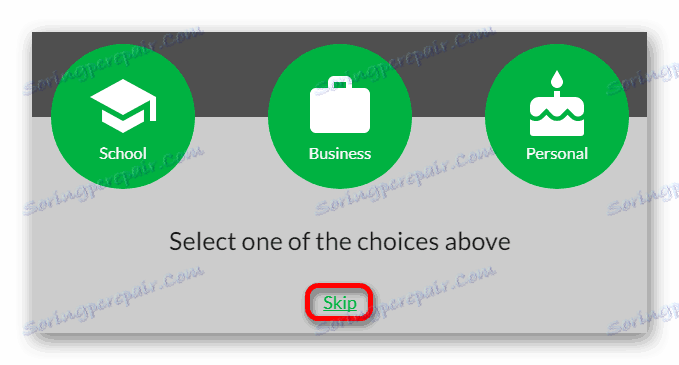
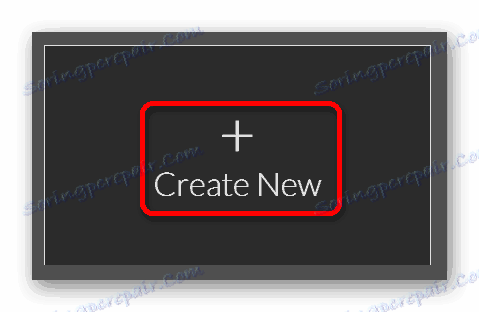
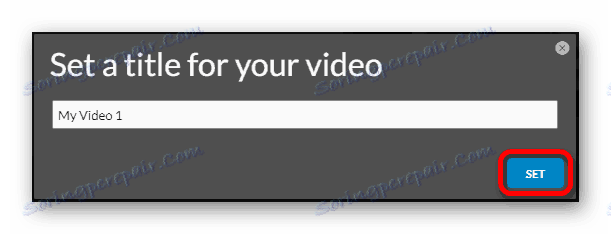
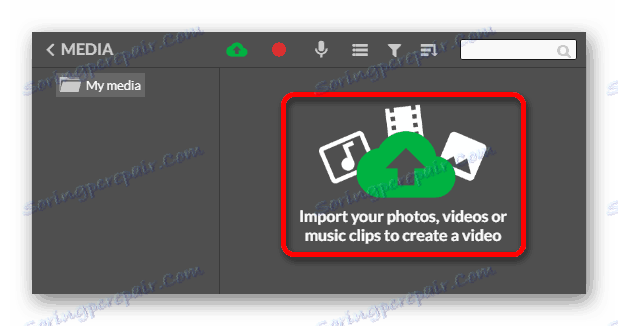
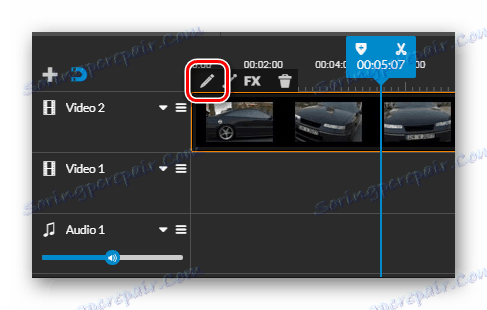
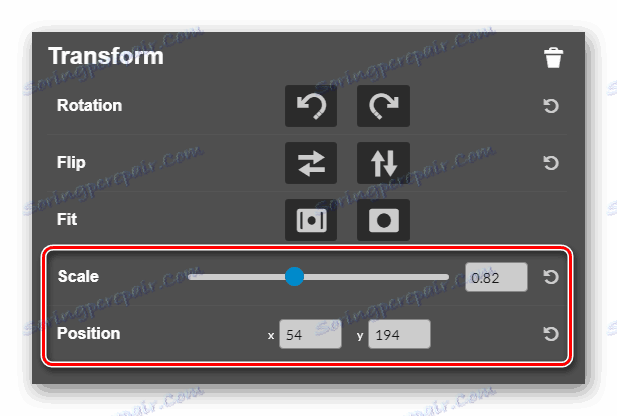
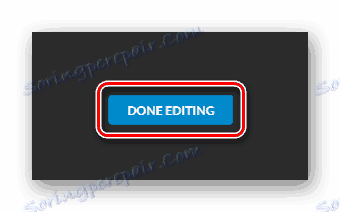
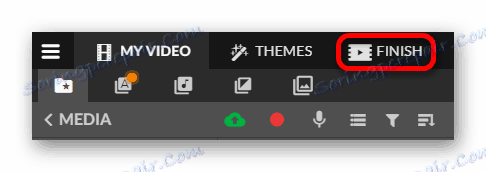
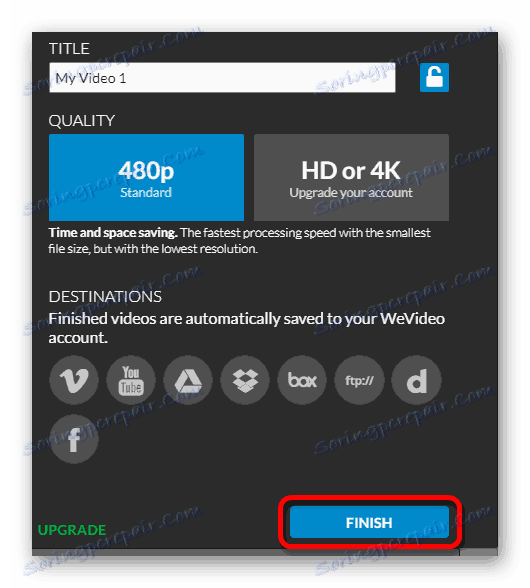
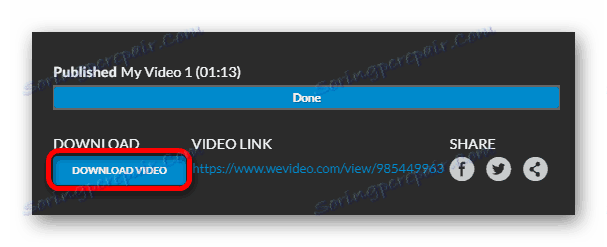
Preberite tudi: Programska oprema za urejanje videa
V tem članku je bilo predstavljenih pet spletnih storitev za oblikovanje videa, med katerimi so plačani in brezplačni uredniki. Vsak od njih ima svoje prednosti in slabosti. Moraš samo izbrati.
